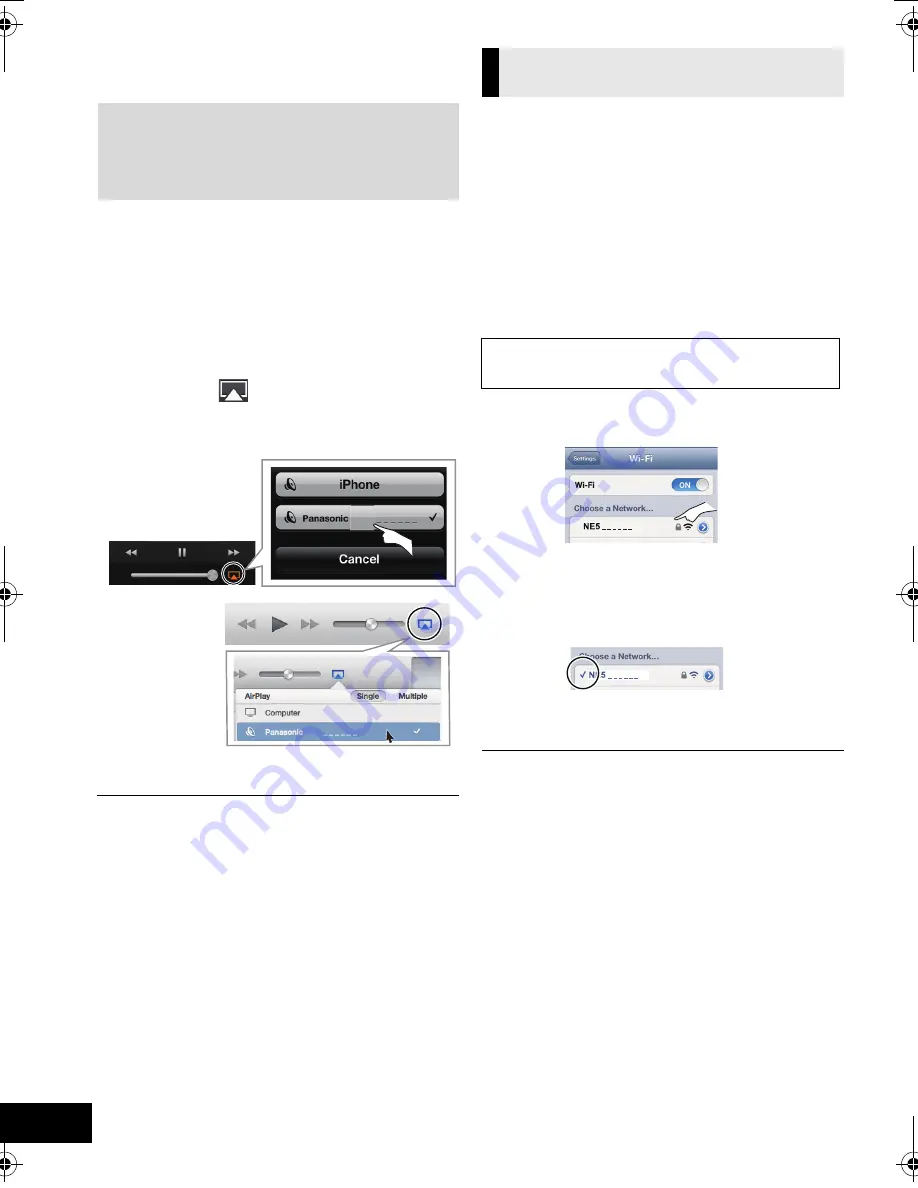
72
VQT4U60
Použití AirPlay s reproduktory
tohoto systému
1
Zapn
ě
te tento systém.
≥
Zkontrolujte, zda svítí Wi-Fi kontrolka stavu
mod
ř
e
.
≥
Pokud nesvítí mod
ř
e, zkontrolujte nastavení
bezdrátové sít
ě
. (
l
68)
2
Za
ř
ízení iOS: Spus
ť
te aplikaci “
Music
” (nebo iPod)
Mac/PC: Spustit “
iTunes
”.
≥
Pokud používáte aplikaci Music na vašem za
ř
ízení iOS,
vyberte hudební soubor, který chcete p
ř
ehrát.
3
Vyberte možnost “Panasonic NE5 _ _ _ _ _ _”*
1, 2
v
ikon
ě
AirPlay
.
{.
P
ř
ed spušt
ě
ním p
ř
ehrávání zkontrolujte nastavení
hlasitosti. (Pokud používáte AirPlay poprvé, hlasitost
m
ů
že být nastavena na nejvyšší úrove
ň
.)
4
Spušt
ě
ní p
ř
ehrávání.
≥
P
ř
ehrávání za
č
ne s mírným opožd
ě
ním.
≥
Pokud je systém vybrán jako výstupní reproduktory, lze
nastavit jeho automatické zapnutí. (
l
80)
≥
P
ř
ehrávání ostatních zdroj
ů
zvuku bude zastaveno a
p
ř
ednost bude mít výstup z AirPlay.
≥
Zm
ě
ny hlasitosti na za
ř
ízení iOS nebo iTunes se projeví v
tomto systému. (Požadovaná nastavení jsou uvedena v
č
ásti
iTunes v nápov
ě
d
ě
iTunes Help.)
≥
V n
ě
kterých verzích iOS a iTunes nemusí být možné restartovat
p
ř
ehrávání AirPlay, pokud došlo ke zm
ě
n
ě
polohy voli
č
e (nap
ř
.
“CD”) nebo je tento systém vypnut v pr
ů
b
ě
hu p
ř
ehrávání AirPlay.
V takovém p
ř
ípad
ě
vyberte jiné za
ř
ízení z ikony AirPlay aplikace
Music nebo iTunes a poté znovu vyberte tento systém jako
výstupní reproduktory.
≥
P
ř
i p
ř
ehrávání videí v iTunes nebude AirPlay fungovat.
*1: “ _ ” ozna
č
uje
č
íslici, která je jedine
č
ná pro každé
nastavení.
*2: Název zobrazovaný na systému lze zm
ě
nit z nastavení
“Edit STEREO SYSTEM name”.
(
l
71, “Rozší
ř
ené nastavení sít
ě
”)
Když je tato funkce nastavena na hodnotu “ON”,
m
ů
žete provád
ě
t streaming hudby ze za
ř
ízení iOS
nebo Mac/PC (iTunes 10.2.2 nebo vyšší verze) do
tohoto za
ř
ízení bez pot
ř
eby bezdrátového sm
ě
rova
č
e.
≥
Pokud je tato funkce nastavena na “ON”, p
ř
edchozí
nastavení sít
ě
se odstraní.
≥
Následující vysv
ě
tlení jsou založena na p
ř
ístroji iPhone.
1
Opakovaným stisknutím tla
č
ítka [SETUP] vyberte
možnost “D.CONNECT”.
2
Stisknutím [
3
,
4
] zvolte “ON” a poté stiskn
ě
te [OK].
3
Stisknutím [
3
,
4
] zvolte “OK? YES” a poté
stiskn
ě
te [OK].
4
P
ř
ipojte vaše za
ř
ízení iPhone k bezdrátové síti této
sít
ě
s názvem “NE5 _ _ _ _ _ _”*
2
.
5
Zadejte heslo, které je uvedeno na displeji tohoto
systému.
6
Po p
ř
ipojení za
ř
ízení iPhone k bezdrátové síti
tohoto systému je nastavení dokon
č
eno.
7
Pokra
č
ujte do kroku 2 z “Použití AirPlay s
reproduktory tohoto systému”.
≥
Toto nastavení bude obnoveno na hodnotu “OFF” po
provedení dalších nastavení sít
ě
. (
l
68)
≥
Pokud je možnost “D.CONNECT” nastavena na hodnotu
“ON”, nebude tento systém p
ř
ipojen k síti Internet. Software
nelze aktualizovat nebo zkontrolovat sílu signálu sít
ě
Wi-Fi.
≥
Pokud se nepoužívá AirPlay, odpojte AirPlay kompatibilní
za
ř
ízení od této sít
ě
.
≥
Pokud na této síti používáte po
č
íta
č
, zkontrolujte, že jsou
všechny sdílené soubory zakódovány.
≥
Tato funkce je kompatibilní pouze s metodou ov
ěř
ování “Open
System”. Není kompatibilní s metodou ov
ěř
ování “Shared Key”.
*1: “ _ ” zastupuje
č
íslici.
*2: “ _ ” ozna
č
uje
č
íslici, která je jedine
č
ná pro každé nastavení.
P
ř
íprava
≥
Dokon
č
ete nastavení sít
ě
. (
l
68)
≥
P
ř
ipojte za
ř
ízení iOS nebo systém Mac/PC ke
stejné
domácí bezdrátové síti
, jako je p
ř
ipojen
tento systém.
NE5
Nap
ř
.
iPhone iOS 6.0.1
NE5
Nap
ř
. iTunes 11.0
P
ř
ímé streamování do tohoto
systému (AirPlay)
Bude zobrazeno hlášení “PW _ _ _ _ _”*
1
.
5
č
íslic za “PW” p
ř
edstavují heslo této sít
ě
.
SC-NE5~VQT4U60.book 72 ページ 2013年1月22日 火曜日 午後1時38分
















































